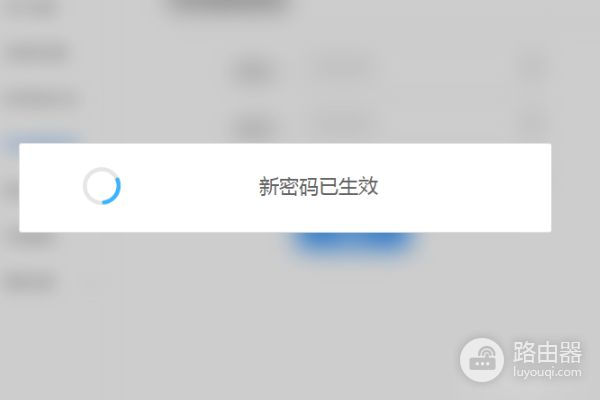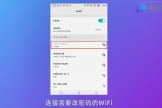无线路由器密码怎么重新设置(怎么给路由器设置密码)
一、无线路由器密码怎么重新设置
无线路由器密码重新设置的方法:
1、先拿一根牙签,找到你的路由器后方的reset的孔洞。

2、用这根牙签戳进这个小孔洞里面,长按五秒钟的时间,将路由器恢复出厂设置。

3、再进入到这个路由器的管理地址界面,在第一个页面设置你的管理登录密码。
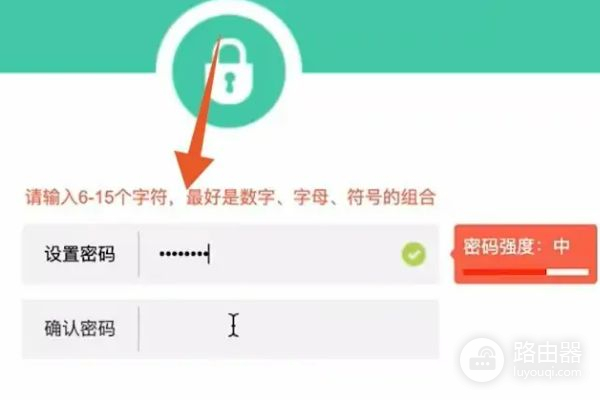
4、设置好后点击下方箭头符号进入到下一个界面。
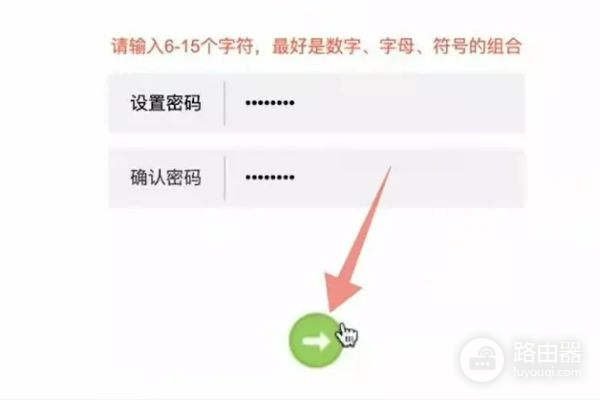
5、在第二个上网设置的界面选择你的上网方式,再点击箭头符号。
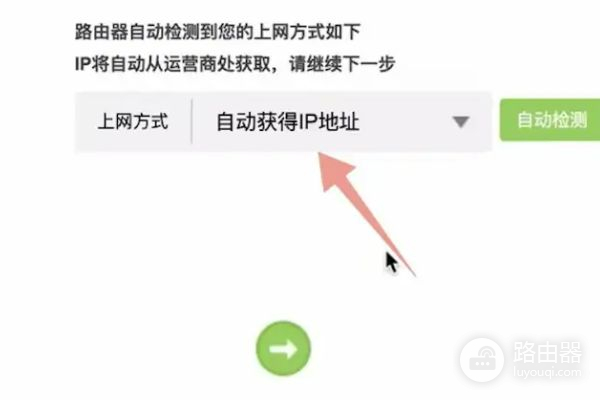
6、进入到第三个无线设置界面后,在无线名称框里面设置你的wifi名称。

7、再在第二个无线密码框里面重新设置你的wifi密码。

8、点击右侧的箭头符号,这样你就可以用新密码连接你的wifi了。
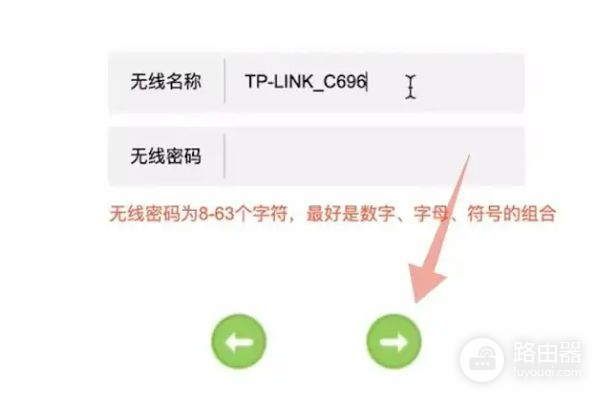
二、怎么给路由器设置密码
路由器无线密码设置方法如下:
1、登录路由器:在电脑上运行浏览器,在地址栏内输入路由器IP地址(可参阅路由器说明书或查看路由器背面铭牌上的说明),如:192.168.1.1,并回车。进入登录页面后,输入用户名和密码(可参阅路由器说明书或查看路由器背面铭牌上的说明,一般默认值为:admin或boot),点击确定即可进入路由器设置界面。
2、设置WIFI无线密码:点击“无线设置”-“无线安全设置”,即可选择加密方法、认证类型等参数,并设置无线密码。为防遗忘,最好记录下来。
3、重启路由器:设置完成后,要重启路由器才能生效,重启方法,在系统工具下面,选择“重启路由器”这一项即可。
三、无线路由器怎么重新设置密码
1、首先打开一个浏览器,在浏览器地址位置,输入路由器后盖上的IP,再按一下回车按键。

2、然后会打开无线路由器登录界面,如果第一次登录,就输入无线路由器后面的账号和密码,如果是已经设置过密码,就输入之前的密码。
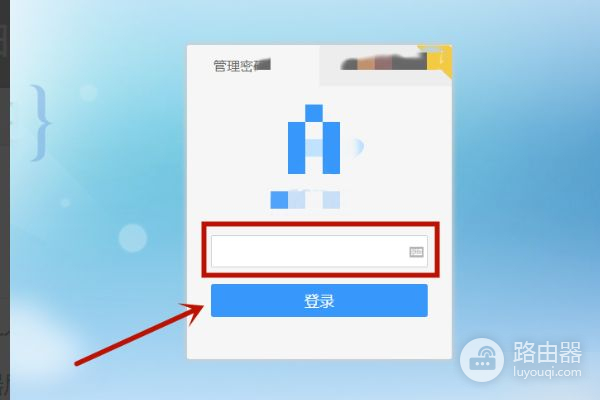
3、然后在进入的界面,点击左侧的【路由器设置】选项。
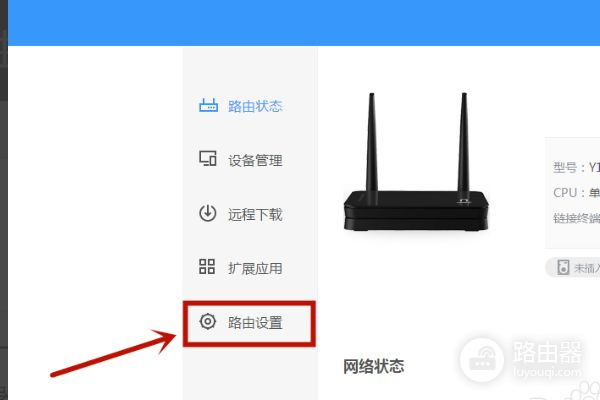
4、然后在打开的页面,点击【修改管理密码】选项。
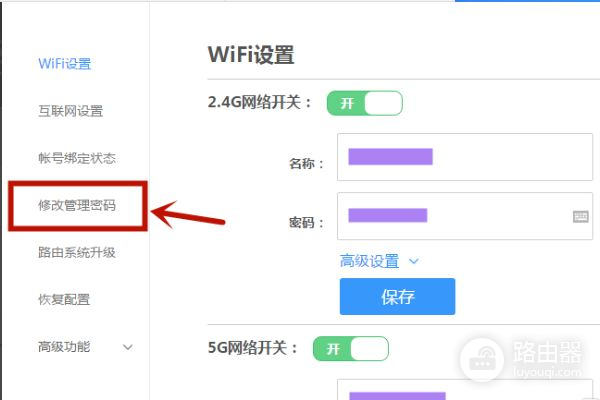
5、然后在里面输入原密码、新密码、确认密码并点击确定。
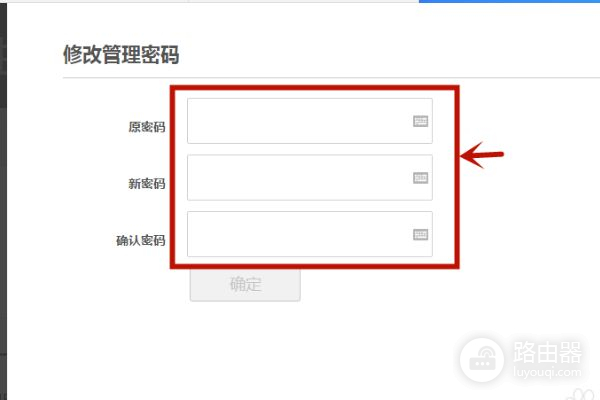
6、最后就会提示新密码已经生效,就代表路由器修改密码成功了。